Rumah >Tutorial perisian >Perisian Pejabat >Cara membuat carta bar dengan WPS_Cara membuat carta bar dengan WPS
Cara membuat carta bar dengan WPS_Cara membuat carta bar dengan WPS
- 王林ke hadapan
- 2024-04-19 09:58:05892semak imbas
Ingin membuat carta lajur yang sangat intuitif untuk memaparkan data? Borang WPS memberikan anda penyelesaian yang mudah. Editor PHP Yuzai akan memperkenalkan secara terperinci kaedah membuat carta lajur menggunakan WPS untuk membantu anda menguasai lukisan carta dengan mudah dan menjadikan persembahan data lebih intuitif dan meyakinkan.
1 Mula-mula buka borang WPS dan pilih data, seperti yang ditunjukkan dalam rajah di bawah.
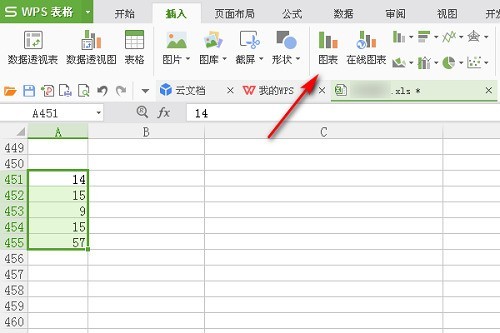
2. Kemudian klik [Sisipkan] dalam tab tugas di atas, seperti yang ditunjukkan dalam rajah di bawah.
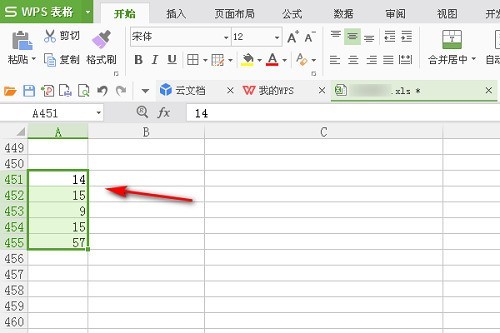
3. Kemudian anda boleh klik [Carta] untuk memasukkan carta, seperti yang ditunjukkan dalam gambar di bawah.
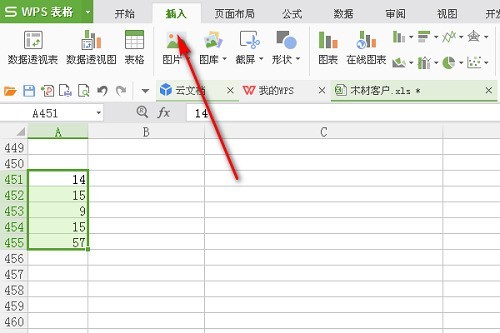
4 Akhirnya, anda boleh melihat histogram Pilih gaya untuk menambahnya, seperti yang ditunjukkan dalam gambar di bawah.
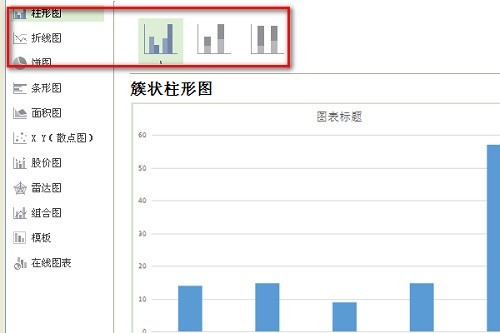
Atas ialah kandungan terperinci Cara membuat carta bar dengan WPS_Cara membuat carta bar dengan WPS. Untuk maklumat lanjut, sila ikut artikel berkaitan lain di laman web China PHP!
Artikel berkaitan
Lihat lagi- Penjelasan terperinci tentang cara membuka dan membaca fail CSV
- Langkah dan langkah berjaga-jaga untuk membuka dan memproses fail format CSV
- Kaedah dan petua untuk membuka fail CSV: Sesuai untuk pelbagai perisian
- Panduan ringkas untuk manipulasi fail CSV
- Belajar untuk membuka dan menggunakan fail CSV dengan betul

